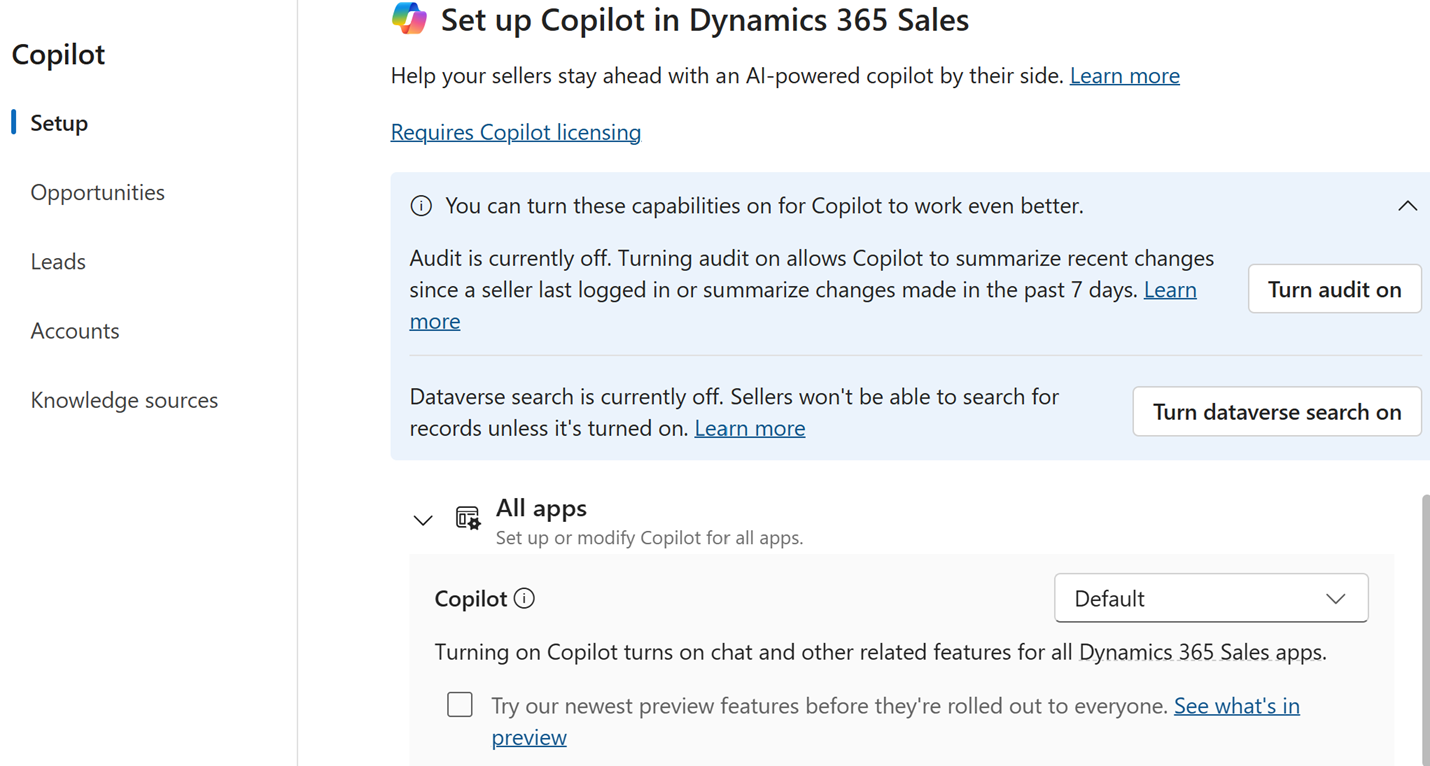如果您在 Dynamics 365 Sales 中关闭了 Copilot,它将保持关闭状态。 否则,Copilot 在以下情况下会默认开启:
- Azure OpenAI 服务终端节点可用的区域中的组织。
- 同意跨区域数据移动并为销售应用选择每月发布渠道的组织。
对于所有其他组织,管理员必须在 Power Platform 管理中心同意跨区域数据移动,然后在销售中心应用中打开 Copilot。 本文提供了有关同意数据移动以及打开或关闭 Copilot 的说明。
即使你的组织位于提供 Azure OpenAI 服务终结点的区域,我们也建议启用跨区域数据移动作为回退选项。 这有助于避免当您所在地区的 Open AI 服务发生故障时,Copilot 服务的中断。
在本文中,术语“销售应用程序”是指具有潜在客户和业务机会表但不在 排除列表中的应用程序。
先决条件
确保您的组织位于 Dynamics 365 Sales 中提供 Copilot 的区域之一。
确保您的区域具有 Azure OpenAI 服务终端节点。 查看 为 Copilots 和生成式 AI 功能处理数据的区域列表。 否则,您必须在 Power Platform 管理中心为数据移动提供同意。
确保您组织的 数据丢失防护策略允许 Copilot 所需的连接器。
为数据移动提供同意
如果您的组织所在的区域没有 Azure OpenAI 服务终端节点,您必须同意跨区域移动数据,才能在 Dynamics 365 Sales 中使用 Copilot。 您还可以同意 Bing 搜索,以便您的卖家可以获取有关其帐户的最新消息。 如果卖家不希望 Copilot 使用 Bing,他们可以关闭 Bing 搜索 。
为 Copilot 和生成式 AI 功能打开数据移动和必应搜索。
在销售中心中打开或关闭 Copilot 功能
打开 Copilot 功能可在销售应用程序中启用聊天和嵌入式 Copilot 体验。
在销售中心应用中,转到页面左下角的更改区域,选择应用设置。
在常规设置下,选择 Copilot。
要打开潜在顾客、商机和客户表的审核历史记录,选择打开审核。
如果已为这些表或全局打开审核,则不会显示打开审核选项。
Copilot 需要审核历史记录才能显示潜在顾客、商机和客户的最新更改。 如果将 Copilot 配置为 显示其他表的最近更改,则启用审核也会打开这些表的审核历史记录。 但是,如果您稍后删除这些摘要字段,则需要手动关闭这些表的 审计历史记录 。
在 All apps (所有应用) 下,选择要应用于所有销售应用的全局设置。
默认设置应用默认行为。
您可以在应用级别替代全局设置。 例如,要仅为销售中心应用程序打开 Copilot,请为所有应用程序选择关闭,然后在单个应用程序下,仅为销售中心应用程序选择打开。
初始设置取决于组织和应用程序的设置。 例如,如果您的 Power Platform 管理员为您的组织启用了 Copilot,但您的 Power Apps 管理员为销售中心应用关闭了 Copilot,则销售中心应用的初始设置为 关闭 ,所有其他销售应用的初始设置为 打开 。
要自动获取所有 Copilot 预览功能,请选择 在向所有人推出我们最新的预览功能之前试用这些功能。
选择保存。
将 Copilot 页面站点地图条目添加到销售应用程序
全屏 Copilot 页面基于 URL 自定义控件,而不是表格表单。 如果您的自定义模型驱动应用使用基于表窗体的解决方案,则全屏 Copilot 页面不会显示在解决方案列表中。 您必须手动将自定义控件添加到站点地图。
按照将页面添加到应用的站点地图中的说明进行操作。 选择 URL 并输入或粘贴以下 URL:
/main.aspx?&pagetype=control&controlName=PowerApps.Copilot